教你修改win10系统默认的程序安装路径
 2019/01/30
2019/01/30
 302
302
我们在使用电脑进行程序的安装时,是默认会安装到C盘的,如果你C盘的空间不足,或者说C盘安装软件太多影响速度,那么就可以将软件的默认安装路径修改为其它盘。那究竟要怎样才能永久的设置程序安装在自己想要的盘符呢?下面黑鲨小编就以win10系统为例给大家带来修改默认程序安装路径的相关教程。
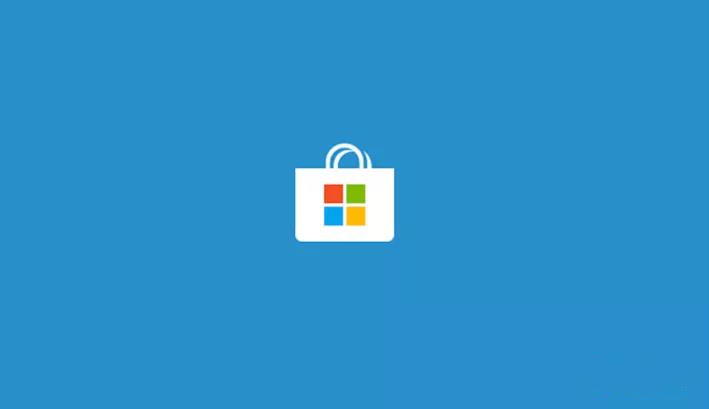
具体方法如下:
1、单击开始菜单,选择设置;
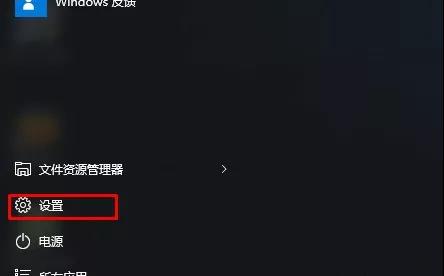
2、在设置中选择“系统”选项;
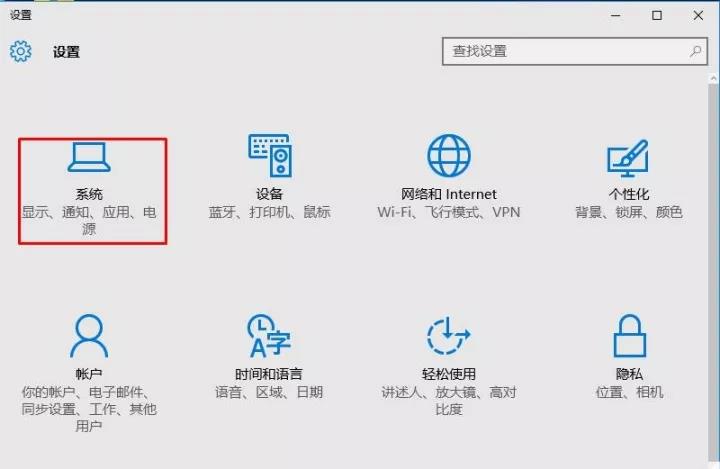
3、选择储存选项;
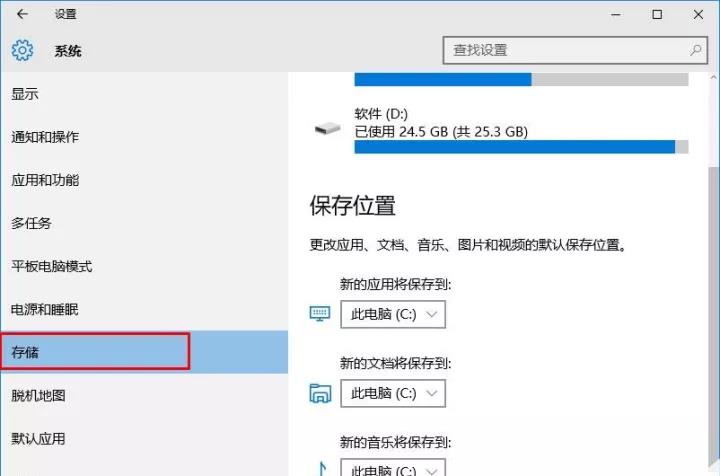
4、在右侧,“新的应用保存到”选项下,选择你要放至新应用的分区,如D盘,然后点击应用;
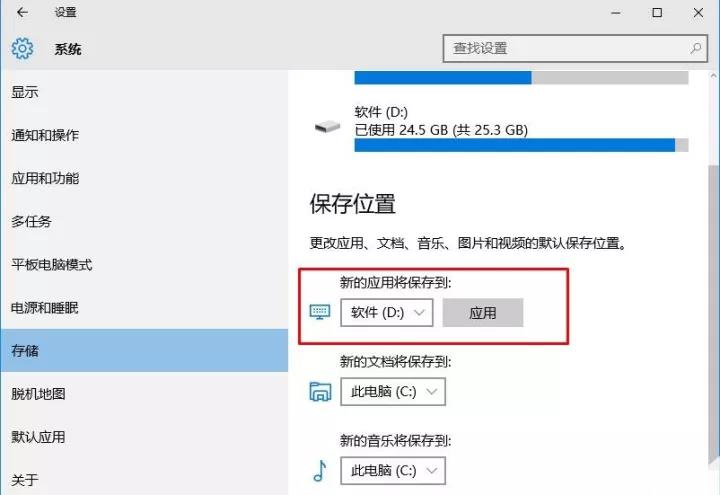
通过设置后,我们再从应用商店中安装应用,就会安装在D盘了!(注意:之前的应用部分不能转移)
以上就是小编为大家带来的修改win10系统默认程序安装路径的详细教程。你都学会了吗?如果你也在为每次安装程序需要修改默认安装路径而烦恼,不妨参考小编的教程一试,便可永久更改默认安装路径了!
